휴대폰 또는 PC에서 줌 프로필 사진을 제거하는 방법

Zoom 프로필 사진을 제거하는 방법과 그 과정에서 발생할 수 있는 문제를 해결하는 방법을 알아보세요. 간단한 단계로 프로필 사진을 클리어하세요.

우리가 점점 더 기술에 취약해짐에 따라 데이터 저장의 필요성은 이제 우리의 주요 필수품 중 하나입니다. 거의 모든 데이터는 이제 파일, 사진, 비디오, 오디오 또는 무엇이든 디지털 형식으로 저장됩니다. 파일 공유 및 저장에 대해 이야기할 때 Dropbox는 우리의 마음을 사로잡는 신뢰할 수 있는 서비스 중 하나입니다. 거의 10년 전에 출시된 이후 Dropbox는 데이터를 안전하게 보호하기 위해 우리 모두가 신뢰하는 곳입니다.

Dropbox는 모든 중요한 파일과 폴더를 한 곳에서 공유하고 저장할 수 있는 현대적인 작업 공간과 같습니다. Dropbox 를 사용하는 가장 놀라운 이점 중 하나 는 클라우드 스토리지를 지원하여 데이터에 더 쉽게 액세스할 수 있다는 것입니다.
다음은 이 유명한 파일 저장 서비스를 최대한 활용할 수 있는 몇 가지 Dropbox 팁과 요령입니다.
시작하자.
더 많은 공간 활용
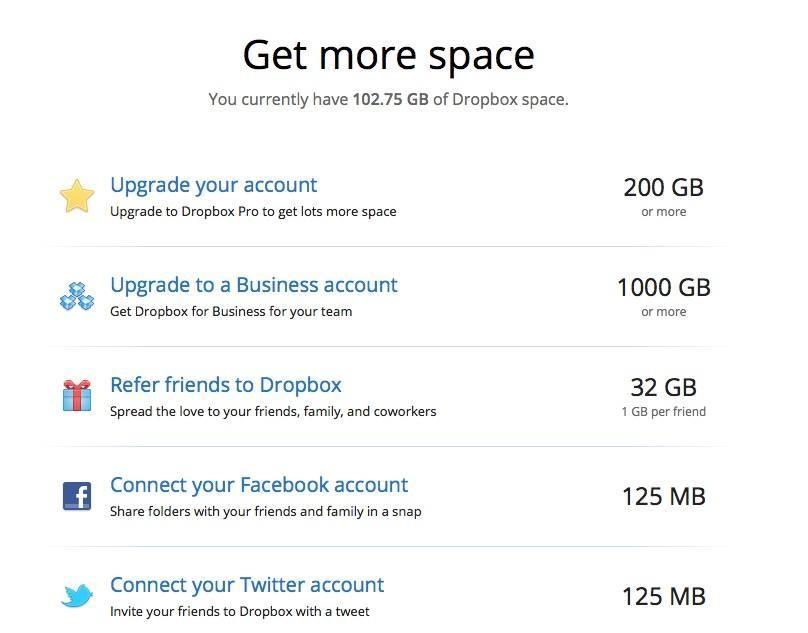
Dropbox는 데이터를 저장하는 것이므로 Dropbox에서 더 많은 공간을 활용할 수 있는 방법을 빠르게 살펴보겠습니다. Dropbox 계정에 로그인하고 Dropbox의 ' 더 많은 공간 확보 ' 페이지로 이동하세요. 여기에서 Dropbox 계정에서 몇 가지 추가 저장 공간을 사용할 수 있는 다양한 옵션(유료 및 무료)을 찾을 수 있습니다. 소셜 미디어에서 Dropbox에 대해 공유하거나 단순히 친구에게 이 서비스를 사용하도록 추천하는 것과 같습니다.
또한 읽기:-
DropBox의 5가지 최상의 대안 클라우드 저장소는 장치에 관계없이 항상 데이터를 안전하게 보호하고 액세스할 수 있는 좋은 방법입니다...
대용량 파일을 쉽게 공유
이메일을 사용하면서 가장 어려운 작업 중 하나는 대용량 파일을 첨부하여 모든 친구에게 보내야 할 때입니다. 따라서 다음에 친구나 가족이 휴가 동영상을 요청하거나 단순히 대용량 파일을 동료에게 메일로 보내야 하는 경우 Dropbox를 사용해 보세요. Dropbox에서는 파일 크기에 관계없이 공개 디렉터리 기능을 사용하여 연락처와 쉽게 공유할 수 있습니다. Dropbox에 업로드한 파일을 마우스 오른쪽 버튼으로 클릭한 다음 공개 링크 복사를 선택합니다. 이제 이 링크를 원하는 사람에게 보내어 그들이 이 파일에 액세스할 수 있도록 하십시오.
모바일 드롭박스
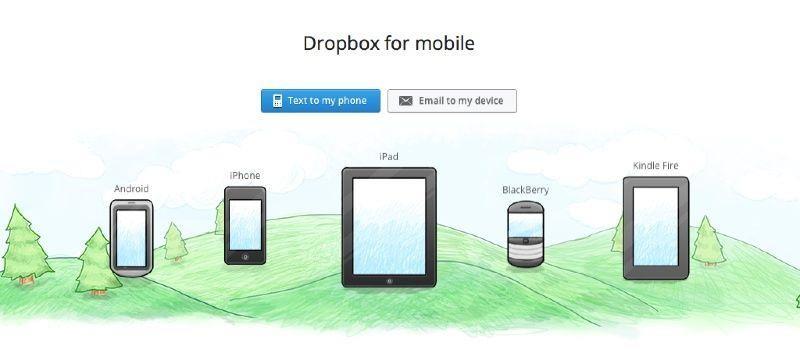
어디에 있든 어떤 장치를 사용하든 Dropbox의 데이터에 액세스하는 것은 매우 간단한 작업입니다. Dropbox는 어디에서나 휴대할 수 있는 디지털 여행 가방과 같습니다. Dropbox Mobile을 사용하면 스마트폰에서도 파일에 액세스할 수 있습니다. Android 및 iOS 모두와 호환되는 무료 모바일 앱이므로 어디서나 작업 흐름을 유지할 수 있습니다.
데이터 백업
예, Dropbox는 클라우드 저장 위치에 있는 모든 데이터를 안전하게 보호하지만 더욱 안전하게 Dropbox에 데이터를 백업할 수도 있습니다. 일부 매우 중요한 파일이나 데이터를 백업하고 백업 옵션을 선택하려면.
웹사이트 게시
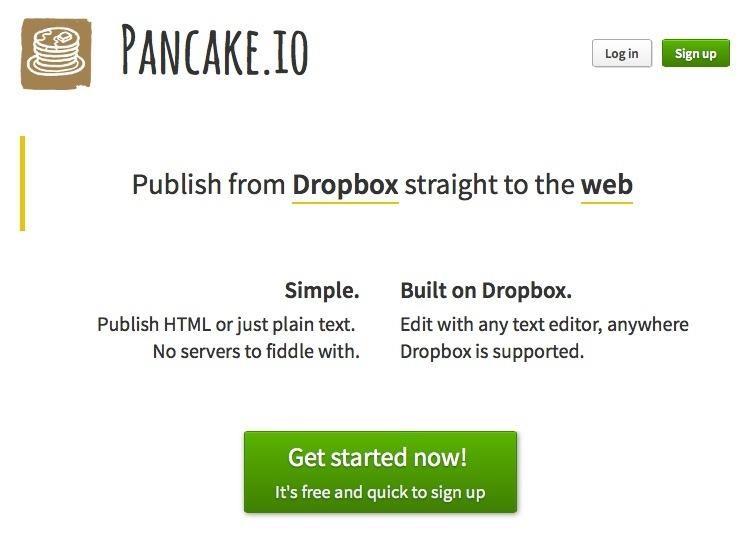
Dropbox의 이 놀라운 기능을 모르시는 분들은 잠시만 기다려 주세요. Dropbox를 사용하면 자신만의 웹사이트를 만들고 게시할 수도 있습니다. Dropbox에서는 몇 가지 빠른 단계를 거쳐 나만의 개인 웹사이트를 만들 수 있습니다. 원하는 만큼 창의력을 발휘하거나 일반 텍스트를 사용할 수 있습니다. 그러나 귀하는 귀하의 웹 사이트를 선호합니다. http://pancake.io/를 사용하면 무료 하위 도메인과 함께 자신만의 정적 웹사이트를 만들 수 있습니다. 예, 나중에 감사할 수 있습니다!
또한 읽기:-
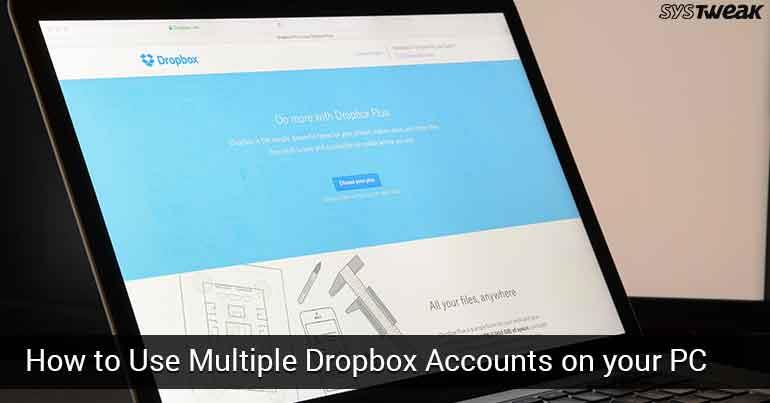 여러 Dropbox 계정을 사용하는 3가지 방법... Dropbox는 클라우드 스토리지 서비스를 말할 때 가장 먼저 떠오르는 이름입니다. 다음은 몇 가지 옵션입니다...
여러 Dropbox 계정을 사용하는 3가지 방법... Dropbox는 클라우드 스토리지 서비스를 말할 때 가장 먼저 떠오르는 이름입니다. 다음은 몇 가지 옵션입니다...
파일 미리보기
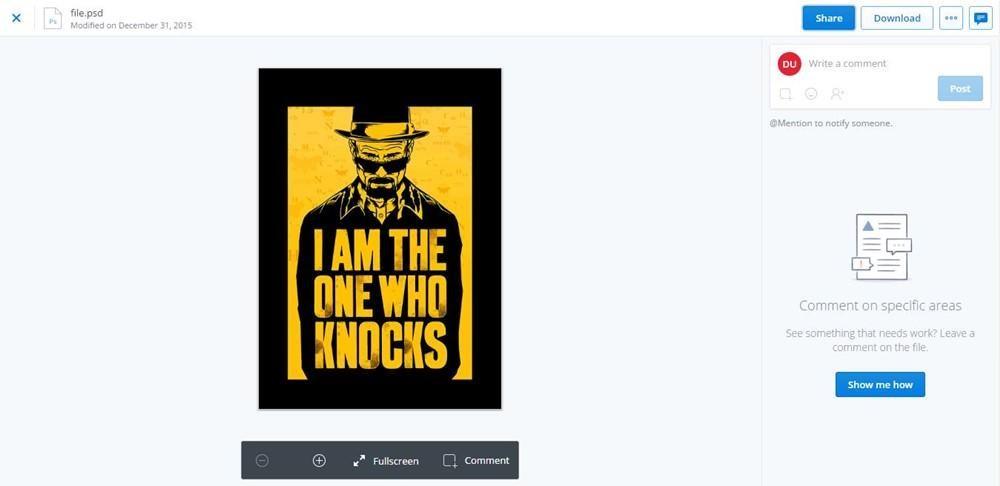
시스템이 특정 파일 형식을 열 수 없는 경우가 있습니다. 맞나요? 음, 다음에 이와 같은 일이 발생하면 Dropbox를 실행하고 계정에 로그인하여 해당 파일을 업로드하세요. PDF, PSD, AI, PNG 등 대부분의 형식을 지원하므로 Dropbox에서 해당 파일을 쉽게 미리 볼 수 있습니다.
최근 활동 모니터링
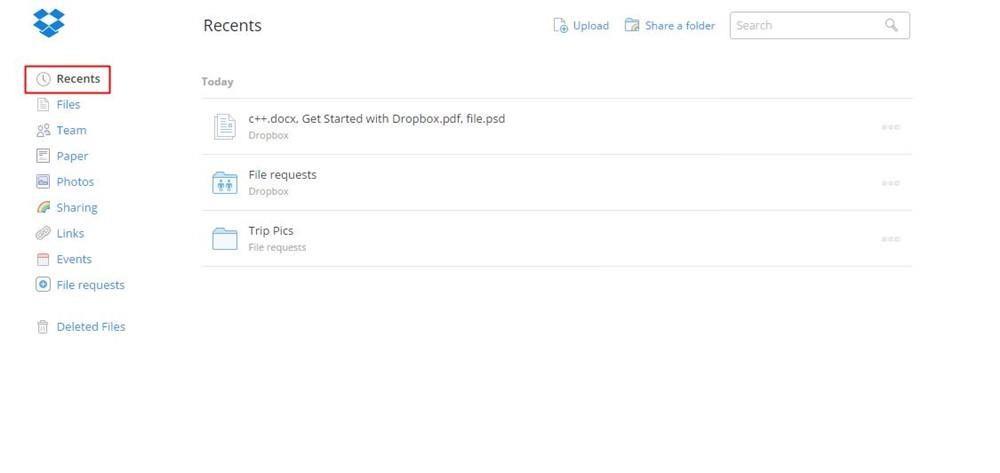
Dropbox에서 가장 최근에 사용한 파일에 빠르게 액세스하려면 창 왼쪽에 있는 '최근' 섹션을 사용하세요. 여기에서 Dropbox에서 사용한 최근에 열거나 자주 액세스한 모든 파일의 목록을 볼 수 있습니다. "최근"에서 최근에 연 파일을 공유, 다운로드 또는 댓글을 달 수도 있습니다.
드롭박스 오프라인
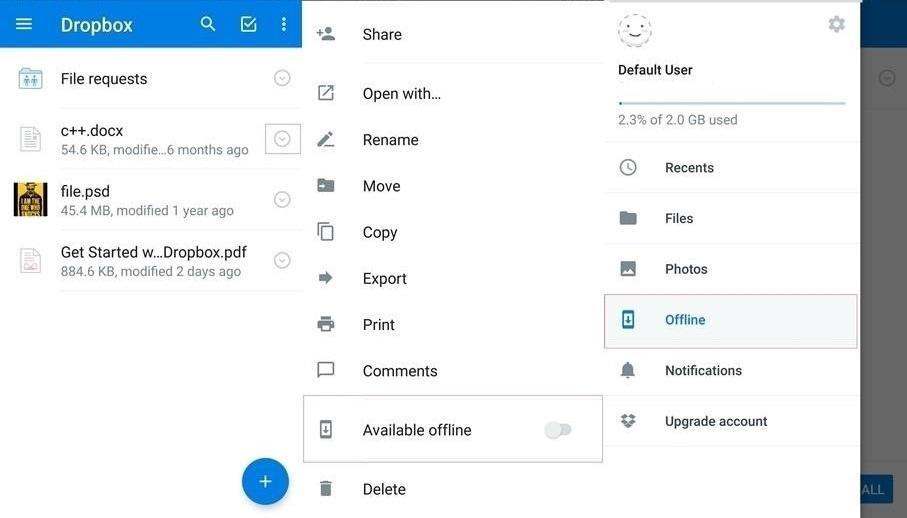
모바일 장치에서 Dropbox를 사용하는 경우 인터넷 연결에 대해 걱정할 필요 없이 오프라인으로 데이터에 액세스할 수 있는 옵션도 제공됩니다. Dropbox 모바일 앱에서 파일을 열고 오른쪽에 있는 파일 이름 옆에 있는 오프라인 아이콘을 탭한 다음 목록에서 "오프라인 사용 가능" 옵션을 선택합니다. 이제 오프라인 파일에 액세스해야 할 때마다 설정 페이지를 열고 "오프라인"을 탭합니다.
또한 읽기:-
Dropbox 앱의 암호를 설정하는 방법... iPhone에서 사진 및 기타 개인 정보를 숨길 수 있는 응용 프로그램을 찾고 계십니까? 당신은 이것을 할 수 있습니다 ...
여러분의 삶을 더 쉽게 만들어줄 몇 가지 Dropbox 팁과 요령이 있습니다. 이 팁이 Dropbox 사용 환경을 더욱 즐겁게 만들어 주기를 바랍니다.
Zoom 프로필 사진을 제거하는 방법과 그 과정에서 발생할 수 있는 문제를 해결하는 방법을 알아보세요. 간단한 단계로 프로필 사진을 클리어하세요.
Android에서 Google TTS(텍스트 음성 변환)를 변경하는 방법을 단계별로 설명합니다. 음성, 언어, 속도, 피치 설정을 최적화하는 방법을 알아보세요.
Microsoft Teams에서 항상 사용 가능한 상태를 유지하는 방법을 알아보세요. 간단한 단계로 클라이언트와의 원활한 소통을 보장하고, 상태 변경 원리와 설정 방법을 상세히 설명합니다.
Samsung Galaxy Tab S8에서 microSD 카드를 삽입, 제거, 포맷하는 방법을 단계별로 설명합니다. 최적의 microSD 카드 추천 및 스토리지 확장 팁 포함.
슬랙 메시지 삭제 방법을 개별/대량 삭제부터 자동 삭제 설정까지 5가지 방법으로 상세 설명. 삭제 후 복구 가능성, 관리자 권한 설정 등 실무 팁과 통계 자료 포함 가이드
Microsoft Lists의 5가지 주요 기능과 템플릿 활용법을 통해 업무 효율성을 40% 이상 개선하는 방법을 단계별로 설명합니다. Teams/SharePoint 연동 팁과 전문가 추천 워크플로우 제공
트위터에서 민감한 콘텐츠를 보는 방법을 알고 싶으신가요? 이 가이드에서는 웹 및 모바일 앱에서 민감한 콘텐츠를 활성화하는 방법을 단계별로 설명합니다. 트위터 설정을 최적화하는 방법을 알아보세요!
WhatsApp 사기를 피하는 방법을 알아보세요. 최신 소셜 미디어 사기 유형과 예방 팁을 확인하여 개인 정보를 안전하게 보호하세요.
OneDrive에서 "바로 가기를 이동할 수 없음" 오류를 해결하는 방법을 알아보세요. 파일 삭제, PC 연결 해제, 앱 업데이트, 재설정 등 4가지 효과적인 해결책을 제공합니다.
Microsoft Teams 파일 업로드 문제 해결 방법을 제시합니다. Microsoft Office 365와의 연동을 통해 사용되는 Teams의 파일 공유에서 겪는 다양한 오류를 해결해보세요.








